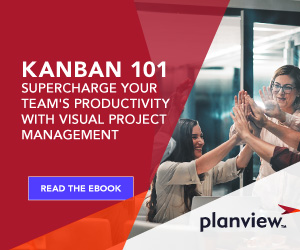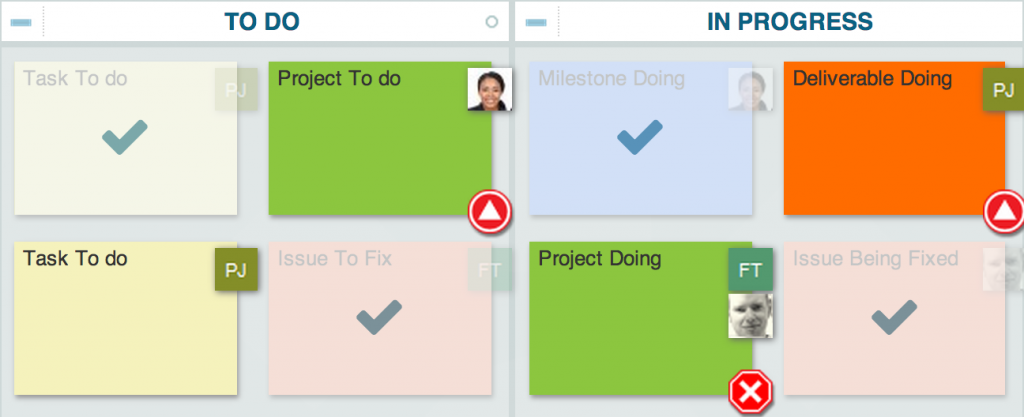
In den letzten Monaten wurden zahlreiche Verbesserungen vorgenommen. Hier finden Sie eine Übersicht über einige der neuesten Funktionen, darunter:
- Massenkarten-Updates
- Einstellungen für automatische Abonnements
- Karte schnell hinzufügen
- Verbesserungen der mobilen App
Mehrere Karten gleichzeitig aktualisieren
Die neue Mehrfachauswahloption (Strg/Befehl + Klick) ermöglicht es Ihnen, mehrere Karten auf einem Board gleichzeitig zu aktualisieren. Entfernen Sie nicht mehr benötigte Karten oder nehmen Sie Massenaktualisierungen von zugewiesenen Benutzern, Abonnementdetails, Tags, Kartentyp und Priorität vor. Sie können auch mehrere Karten zwischen Boards verschieben, um die Arbeit zwischen Teams oder Projekten zu wechseln.
Sie haben immer noch die Möglichkeit, das Kopfmenü der Spur zu verwenden, um alle Karten in einer bestimmten Spur zu aktualisieren. Dies ist nützlich, um Kartendaten zu aktualisieren oder die Arbeit in den Bahnen voranzutreiben, z.B. um abgeschlossene Arbeiten ins Archiv zu verschieben.
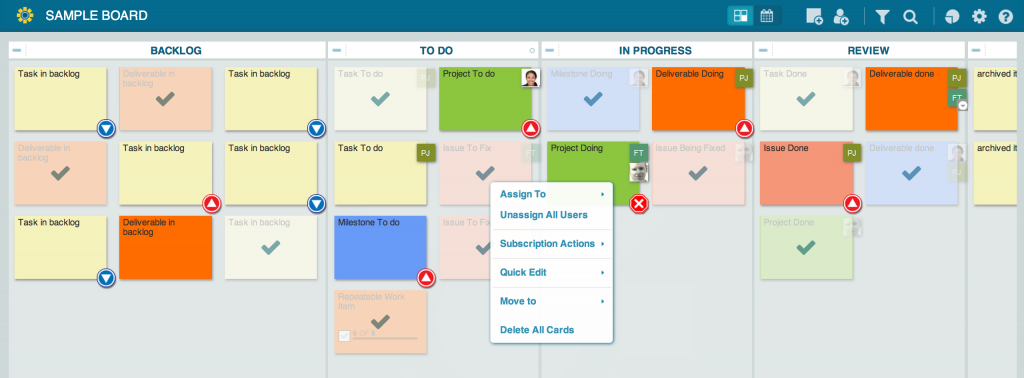
Abonnement-Verwaltung
Die Abonnementverwaltung ist sowohl auf Organisations- als auch auf Benutzerebene verfügbar und ermöglicht es Ihnen, weiterhin an der Kartenkommunikation für alle Karten teilzunehmen, denen Sie zugewiesen oder in denen Sie @mentiert sind - neue Kommentare und Statusaktualisierungen inklusive. Wenn Sie die Abonnementeinstellungen auf Organisationsebene ändern, wird die Standardeinstellung auf alle Planview AgilePlace-Benutzer innerhalb der Organisation angewendet. Auf der Benutzerebene haben Einzelpersonen die Möglichkeit, die Einstellung auf Organisationsebene außer Kraft zu setzen, je nach ihren persönlichen Kommunikationsvorlieben.
Bitte beachten Sie: Alle neuen Konten werden automatisch für das Auto-Abonnement aktiviert. Falls Ihr Konto vor dieser Funktionserweiterung erstellt wurde, empfehlen wir Ihnen, Ihre Einstellungen für die automatische Anmeldung zu überprüfen, um sicherzustellen, dass sie Ihren Wünschen entsprechen.
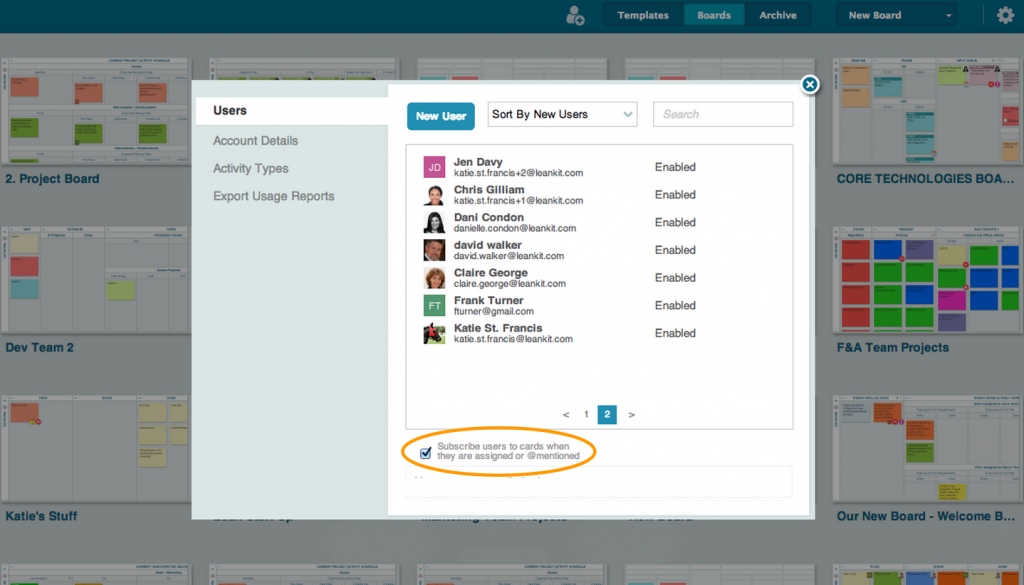
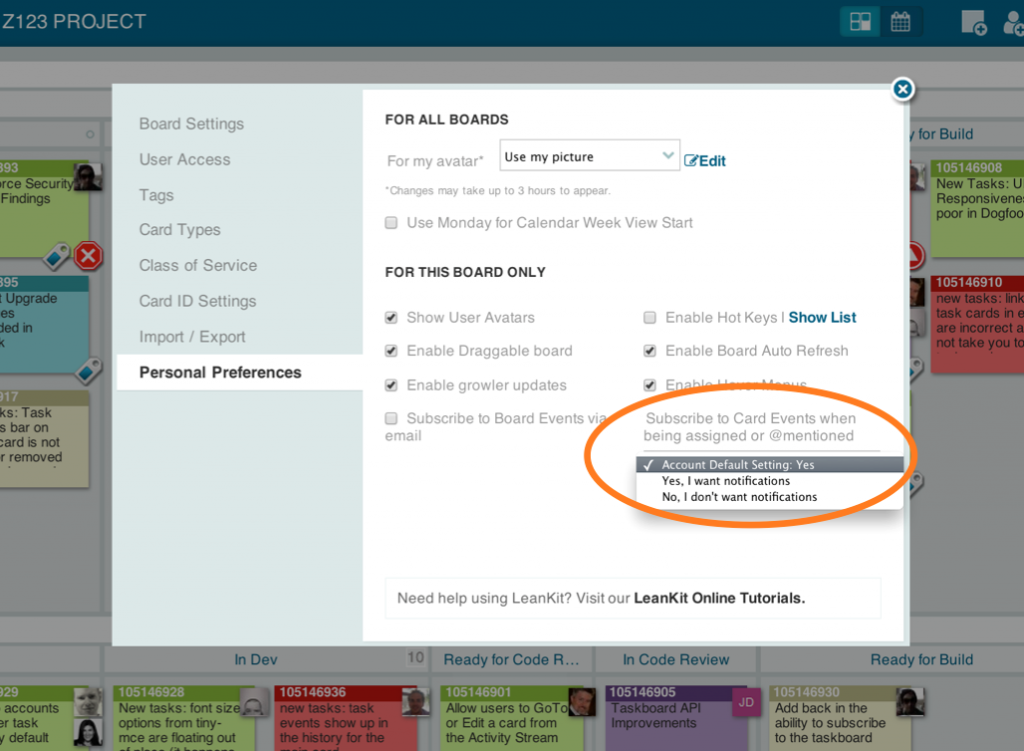
Karte schnell hinzufügen
Mit dem Symbol Karte hinzufügen in der oberen Leiste können Sie mit einem einzigen Klick neue Karten zu Ihrem Spielbrett hinzufügen. Klicken Sie auf das Symbol Karte hinzufügen, geben Sie einen Titel ein, wählen Sie den Kartentyp und wählen Sie Speichern & Mehr hinzufügen, um weitere Karten hinzuzufügen oder Kartendetails bearbeiten, um die von Ihnen erstellte Karte zu öffnen. Alle neuen Karten werden automatisch in der von Ihnen festgelegten Standardablage gespeichert.
Schnelles Hinzufügen von Karten ist auch im Menü der Spurkopfzeile für jedes Board oder Taskboard verfügbar.
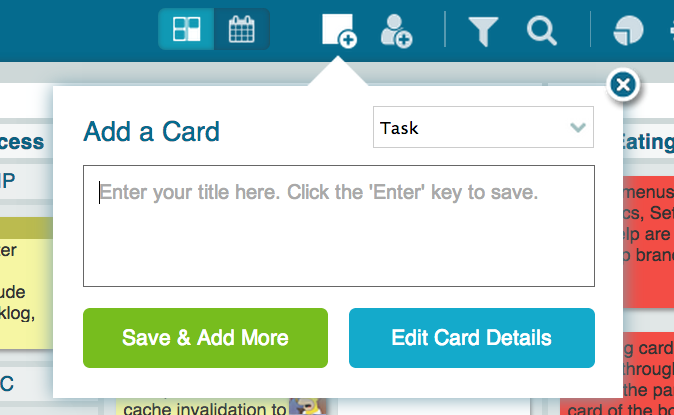
Karten per E-Mail hinzufügen
Wussten Sie schon, dass Sie neue Karten auch per E-Mail zu Ihrem(n) Board(s) hinzufügen können? Senden Sie einfach eine E-Mail an an die E-Mail-Adresse Ihres Boards (zu finden in Ihrem Standard-Drop-Lane-Informationsfenster). Die Betreffzeile wird zum Kartentitel, und alle anderen Informationen werden in die Kartenbeschreibung aufgenommen. Bitte beachten Sie: Sie müssen Zugang zu einem Board haben, bevor Sie Karten per E-Mail zu einem Board hinzufügen können.
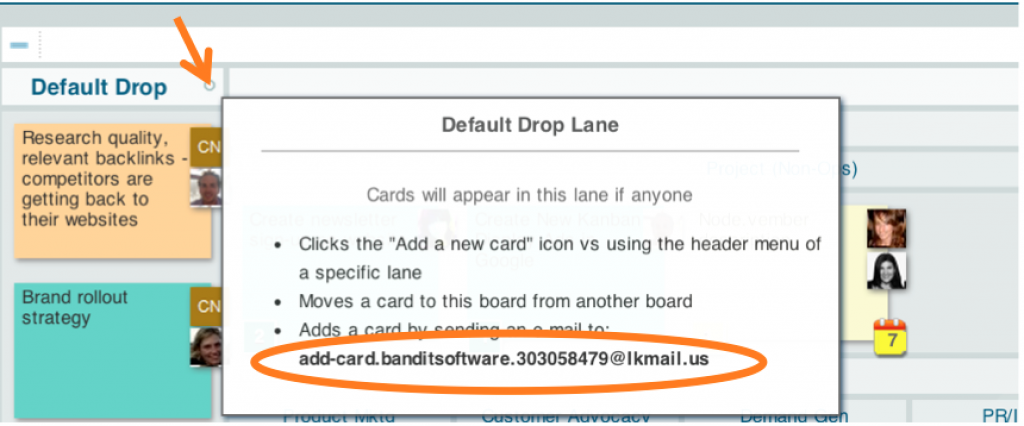
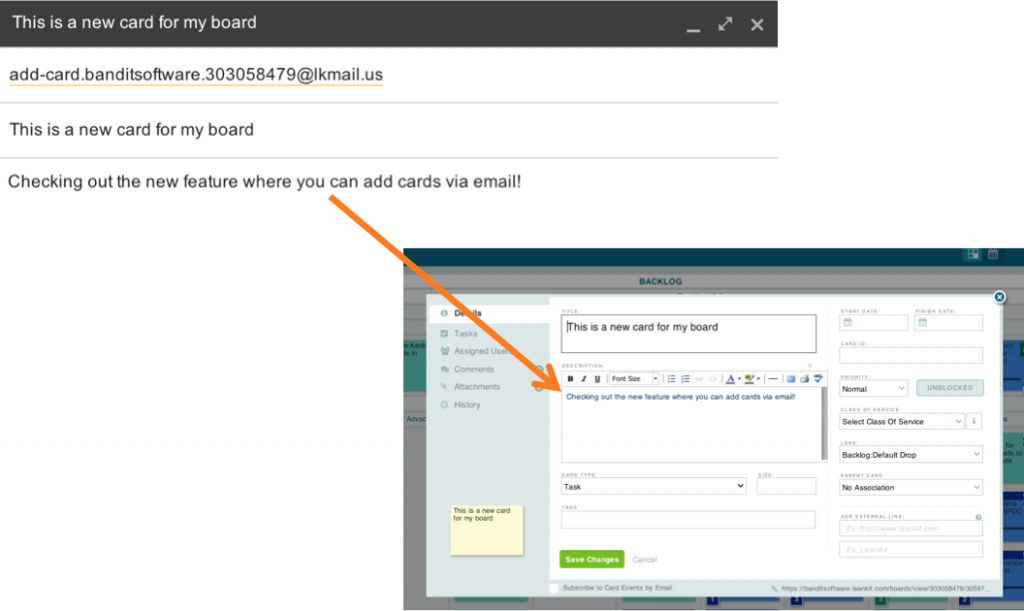
Einstellungen der Karten-ID verwalten
Die erweiterten Einstellungen für die Karten-ID geben Ihnen die Möglichkeit, eine interne Planview AgilePlace-Karten-ID (d.h. eine permanente Planview AgilePlace-ID oder eine automatisch erhöhte ID) und/oder eine externe System-ID zu verwenden, um auf Details in anderen Systemen verweisen zu können.
Verfügbar in unserer Portfolio-Edition, ist die Karten-ID ein zusätzliches Feld, das innerhalb einer Karte ein-/ausgeblendet werden kann und häufig zur Verfolgung einer externen System-ID, z.B. einer Support-Ticket-Nummer, verwendet wird. Die Karten-ID kann manuell oder über Systemintegrationen aktualisiert werden, um Planview AgilePlace-Karten mit einem Quellsystem zu verknüpfen.
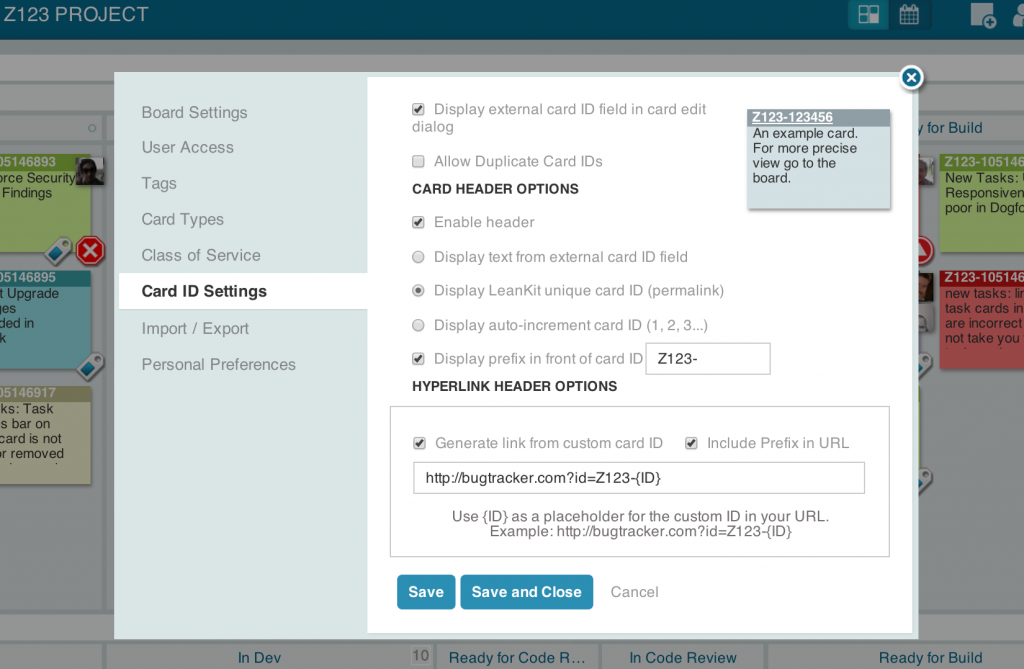
Identifizieren Sie Karteninhaber mit mehreren Avatar-Optionen
In Planview AgilePlace ist es einfacher denn je zu sehen, wer an was arbeitet. Wählen Sie zwischen diesen drei Avatar-Optionen, um den Karteninhaber sofort zu identifizieren:
- Laden Sie Ihre eigenen Bilder direkt in Ihre Planview AgilePlace Benutzereinstellungen hoch.
- Verwenden Sie ein automatisch generiertes Monogramm mit Ihrem Vor- und Nachnamen.
- Verwenden Sie ein Gravatar-Bild.
Ziehen Sie Karten in Ihre persönliche Kalender-App
Richten Sie einen Feed ein, damit alle Ihre Planview AgilePlace Aufgaben mit Start- und/oder Enddatum in Ihrem persönlichen Kalender erscheinen (z.B. in der Kalender-App auf Ihrem mobilen Gerät). Es ist einfach einzurichten und hilft Ihnen, die Fristen einzuhalten.
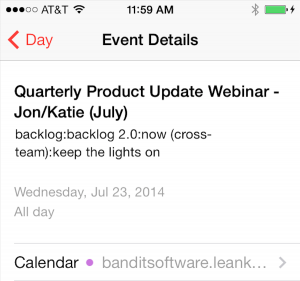
Mobil werden mit App-Verbesserungen
Zu den Verbesserungen unserer iOS und Android Apps gehören Taskboards, Drill-Through-Boards und die Funktionalität von Kartenanhängen. Dank dieser Verbesserungen und der Möglichkeit, Karten von Ihrem mobilen Gerät aus zwischen den Boards zu verschieben, können Sie Ihre Arbeit leichter verwalten und Ihre Teammitglieder auf dem Laufenden halten, egal wo sie sich befinden.
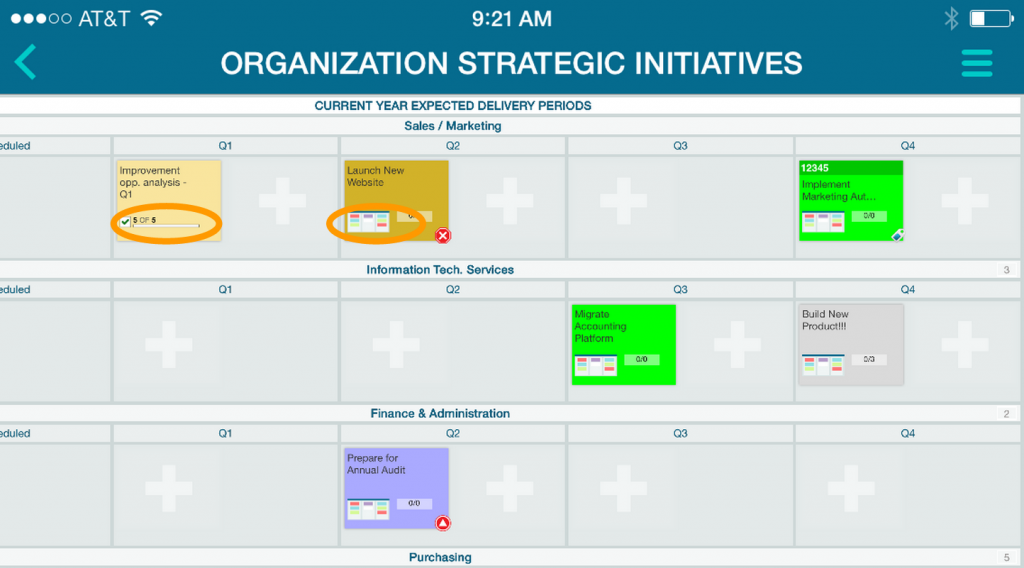
Taskboards
- Das Taskboard einer Karte anzeigen
- Erstellen, Bearbeiten und Löschen von Karten auf einem Taskboard
- Karten in und aus einem Taskboard verschieben
Durchbohrte Bretter
- Anzeigen des übergeordneten oder untergeordneten Drill-Through-Boards einer Karte
- Bearbeiten Sie die untergeordneten Drill-Through-Beziehungen einer Karte
- Eine übergeordnete Karte bearbeiten
Kartenanhänge
- Bilder und Videos aus einer Karte heraus hinzufügen
- Senden Sie Dateien an Planview AgilePlace aus anderen Anwendungen, wie Dropbox, Mail oder AirDrop
Erfahren Sie mehr über die neuesten Erweiterungen
Um sicherzustellen, dass Sie über die neuesten Planview AgilePlace-Erweiterungen auf dem Laufenden sind, halten Sie Ausschau nach dem monatlichen Planview AgilePlace Newsletter. Darüber hinaus bieten unsere vierteljährlichen Produkt-Webinare einen Einblick in die aktuellen und zukünftigen Entwicklungen. Das nächste Produkt-Webinar findet im Juli 23 statt, entweder um 9:00 Uhr oder 1:00 Uhr ET.
Teilen Sie Ihre Gedanken unten mit. Lassen Sie uns wissen, welche aktuellen Verbesserungen Ihnen und Ihrem Team am meisten helfen!
![Ein globaler Plan für kollaboratives Arbeitsmanagement [Video]](https://blog.planview.com/wp-content/uploads/2019/07/A-Global-Collaborative-Work-management-blueprint.png)